1流程介绍
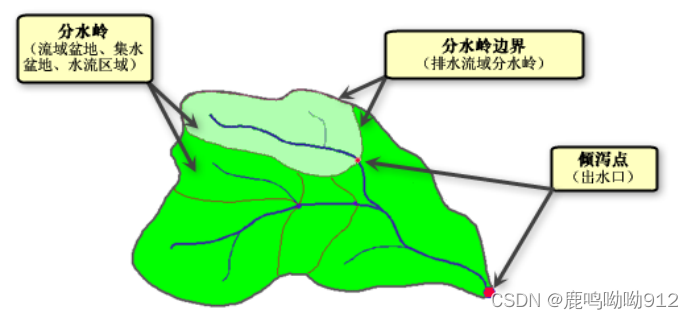
图 1.流域盆地的组成部分
分水岭是指一个地理上的区域,位于山脉或山地的最高点。在这个点上,水流会分成两个方向,一部分水流会流向一个方向,进入一个水系,另一部分水流则会流向另一个方向,进入另一个水系。因此,分水岭可以被视为水流的分界线。
分水岭边界是指分水岭的具体划定线或区域,标志着水流的分界线。在地理上,分水岭边界可以通过测量山脊线或使用其他测量方法来确定。
倾泻口(或出水口)是指水流从山脉或山地中流出的特定地点。它是分水岭后水流的集中点,水流从这里汇聚并开始形成河流或溪流。倾泻口通常是水流集结的地方,比如山谷或峡谷。
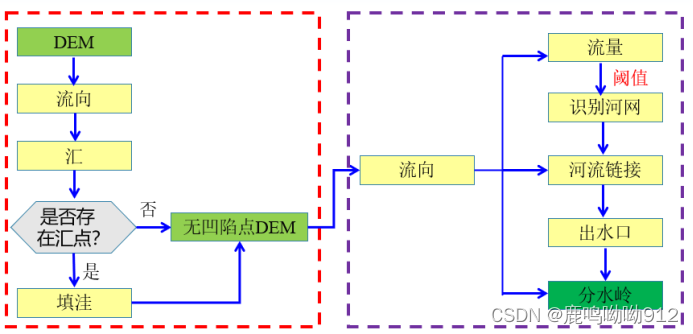
图 2.基本流程图
通过DEM数据进行分析,可以推断河流的流向,并进行汇的计算。如果在计算过程中发现汇点,可以进行填洼操作,以获取无凹陷点的DEM数据。如果没有发现汇点,则表明该DEM数据本身就是无凹陷点的。
基于无凹陷点的DEM数据,我们可以进一步进行流向的分析计算,通过考虑地形特征和空间关系,来识别河网、链接河流,并确定出水口。需要强调的是,这些步骤并非必须进行,具体应根据实际需求来确定。通过以上分析最终获得分水岭分析结果。
2数据来源
该课程设计使用的DEM(Digital Elevation Model)高程数据基于SRTM(Shuttle Radar Topography Mission)高程数据,来源于知乎网站上的一个专栏文章(https://zhuanlan.zhihu.com/p/401574282)。SRTM是由航天飞机进行的一次重要任务,旨在获取全球范围内的高质量地表高程数据。通过使用雷达设备发射并接收信号,并对多次绘制的雷达波束进行处理,SRTM可以获得高度测量数据,从而生成地表高程模型。
在这篇专栏文章中,作者详细介绍了全国各省的裁剪过后的DEM高程数据,并提供了下载链接。这些数据的分辨率包括90m和30m,并且数据来源包括SRTM、NASA、ASTER和重采样。其中,SRTM高程数据被认为是最为精确和可靠的,因为它具有高分辨率和全球范围的覆盖优势。此外,NASA和ASTER也提供了高质量的高程数据,可以为地形分析、水文模拟、地质学等研究提供重要的参考数据。
这些裁剪过后的DEM高程数据可以被用于各种地理信息系统(GIS)应用,例如地形模拟、地图制作、自然资源管理等。课程设计中使用这些数据可以帮助学生们更好地理解地球表面的形态和特征,并掌握DEM数据处理和分析的基本方法和技术。此外,通过提供下载链接,该专栏文章还为读者提供了方便和可靠的数据来源,使课程设计更具有可重复性和实用
3实际操作
3.1裁剪安阳的DEM数据。
如图所示为河南省SRTM高程数据。
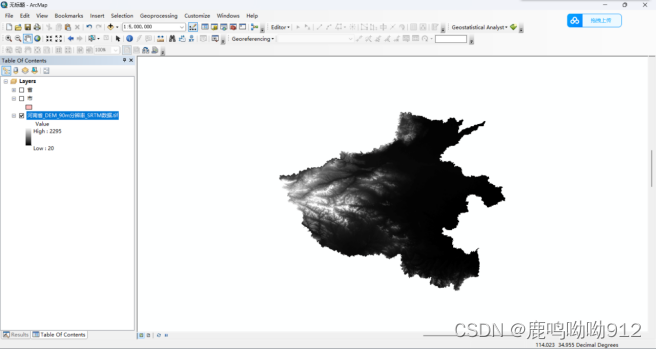

打开“市”图层的属性表。
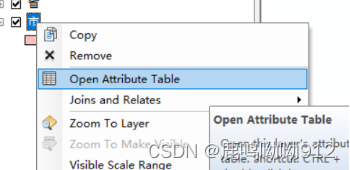
找出安阳市对应的字段。
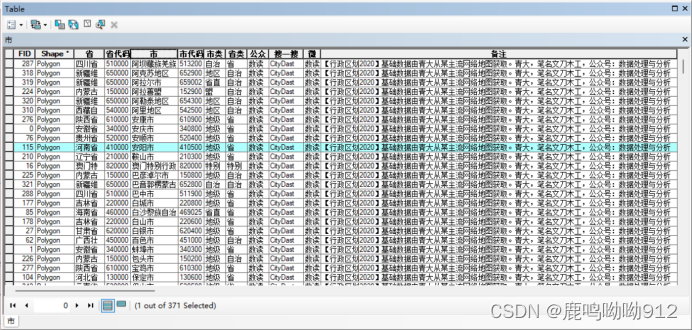
如图,蓝色框对应为安阳市的边界。
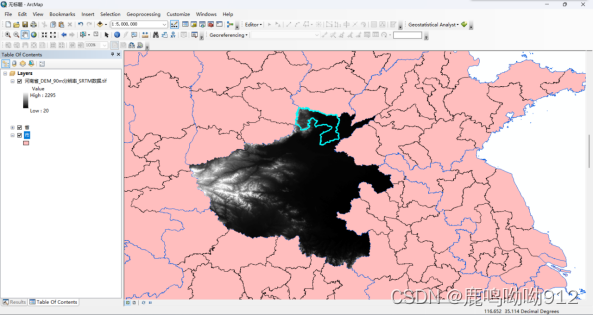
右击“市”图层,点击“Data”,再点击“Export Data”,将安阳市边界信息导出。
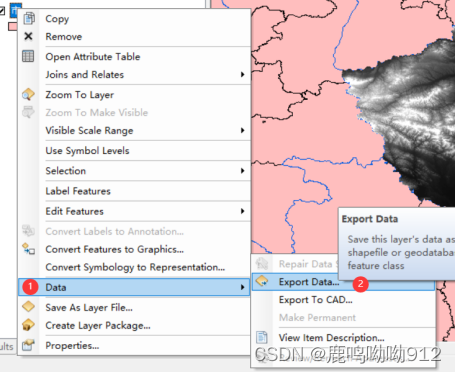
如图,先确定数据导出路径,然后点击【OK】。
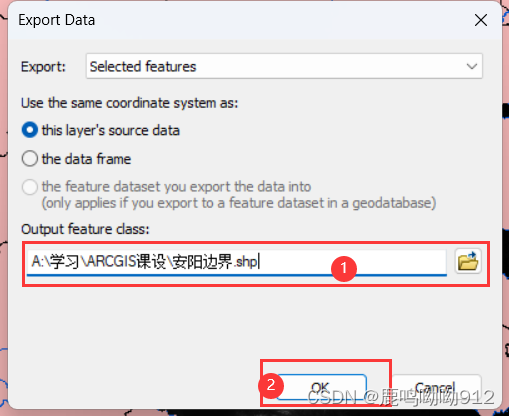
点击“Yes”。

如图,蓝色部分即为安阳对应的DEM数据。
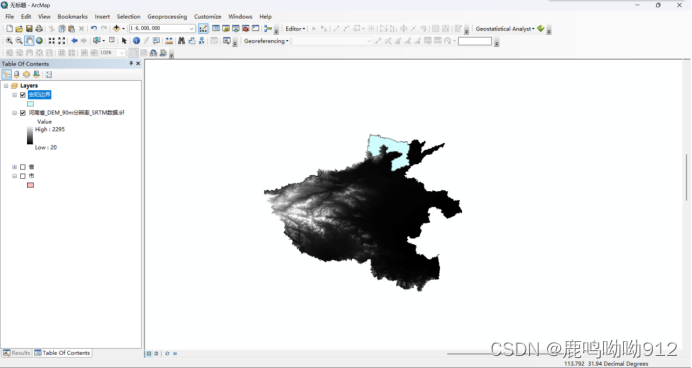
打开“ArcToolbox”,点击“Data Management Tools”,再点击“Raster”,最后点击“Clip”打开栅格裁剪工具。

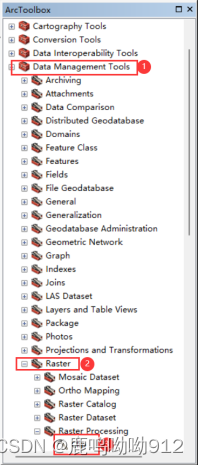
在【Input Raster】下拉框中选中“河南省_DEM_90m分辨率_SRTM数据.tif”,在【Output Extent(optional)】下拉框中选中“安阳边界”,选中“Use Input Features for Clipping Geometry(optional)”,选择栅格的输出路径,最后点击确定。
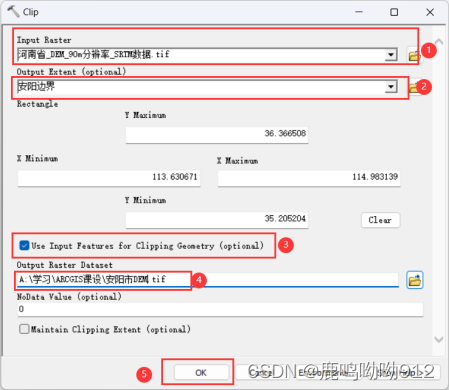
如图为裁剪后的安阳市的DEM图层。
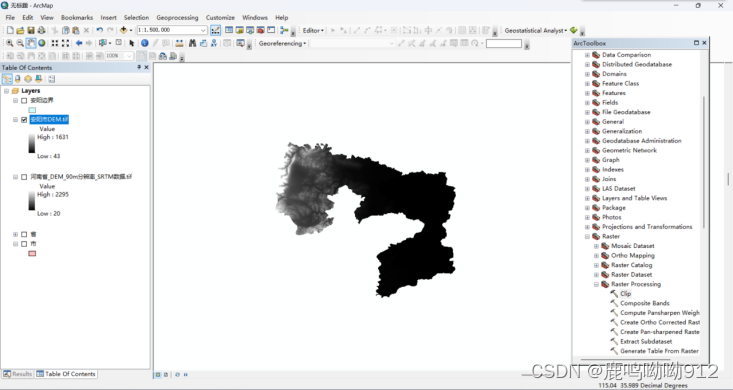
完成裁剪后将其余的图层移除,只留下“安阳市DEM”图层。
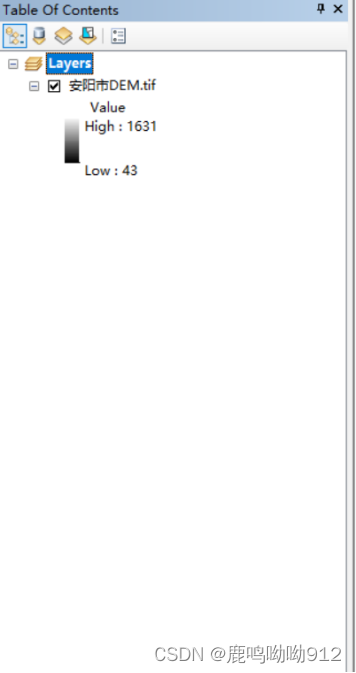
3.2进行Hydrology
1.原始的DEM流向分析。
(1)在ArcToolbox中双击【Spatial Analyst tools】-【Hydrology】-【Flow Direction】,打开【Flow Direction】对话框,如下图所示。
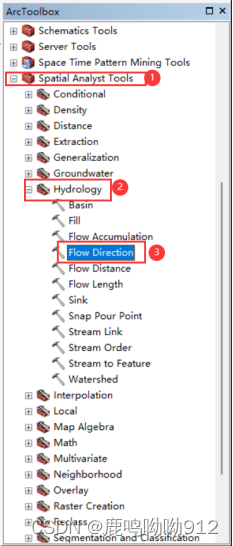
(2)输入【Input suface raster】数据“安阳市DEM.tif”,指定【Output flow direction raster】的保存路径和名称。最后点击【OK】。
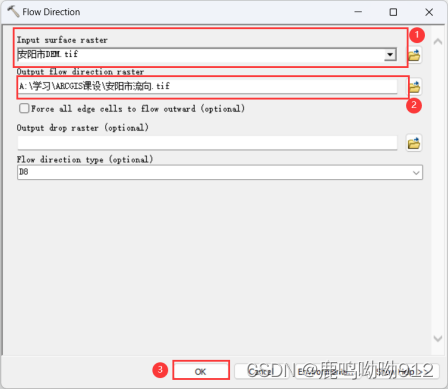
(3)处理结果如图。
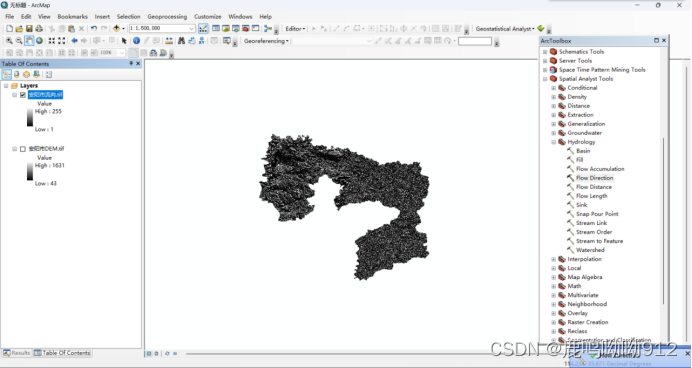
2.洼地判定
(1)在ArcToolbox中双击【Hydrology】-【Sink】打开【Sink】对话框,如下图所示。

(2)输入【Input flow direction raster】下拉框数据“安阳市流向.tif”,指定【Output raster】的保存路径和名称。最后点击【OK】。
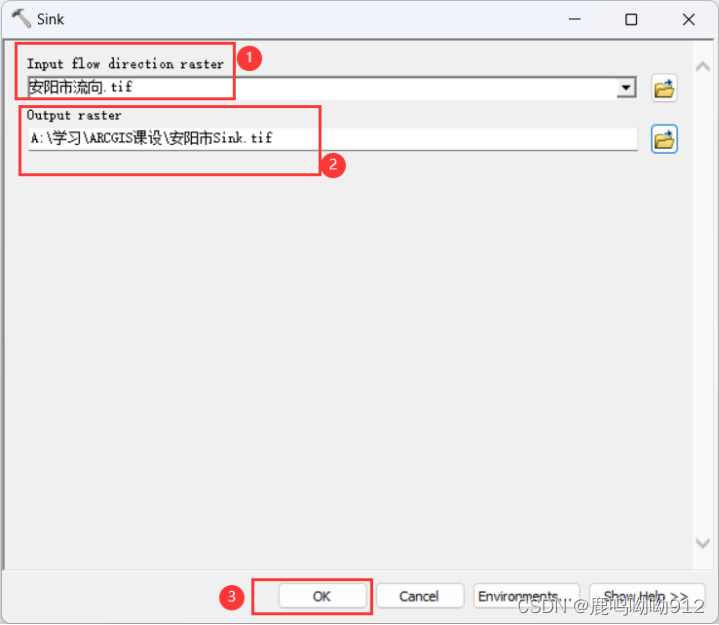
(3)Sink处理结果如图。
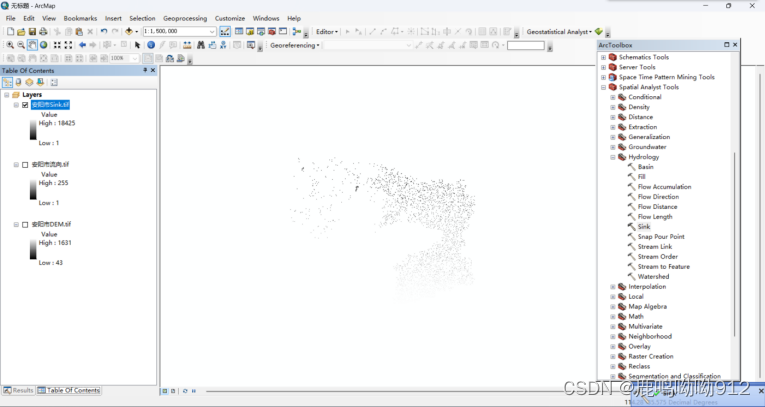
(4)在 ArcToolbox 中双击【Hydrology】-【Watershed】,打开【Watershed】对话框,如下图所示。
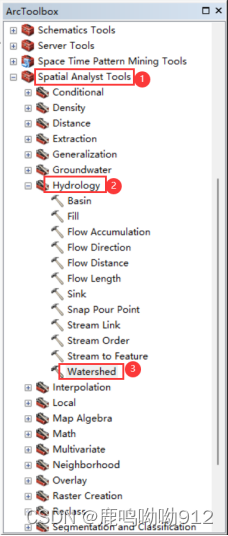
(5)输入【Input flow direction raster】下拉框数据“安阳市流向.tif”和【Input raster or Feature pour point data】数据“安阳市Sink.tif”,在【Pour point field(optional)】下拉框中选择对应的倾泻点的字段名称,指定【Output raster】的保存路径和名称。
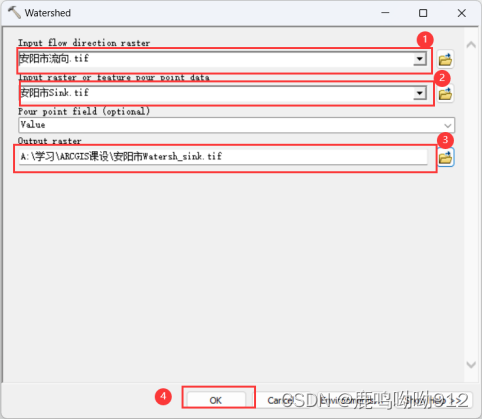
(6)洼地贡献区域计算操作结果如图。
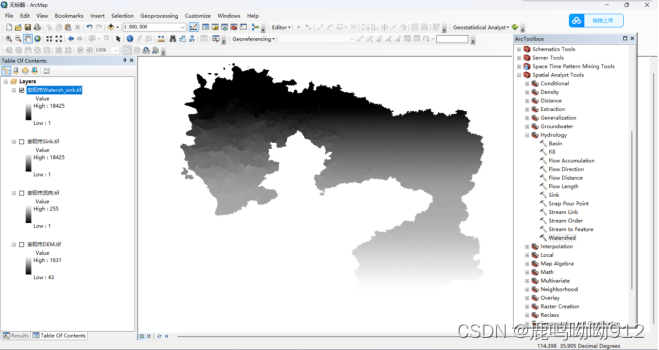
(7)在 ArcToolbox中双击【Spatial Analyst tools】-【Zonal】-【Zonal Statistics】,打开【Zonal Statistics】对话框,如图所示。
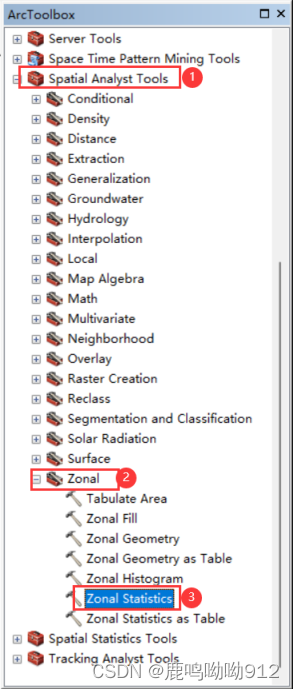
(8)输入【Input raster or feature zone data】数据“安阳市Watersh_sink.tif”在【Zone field】下拉框中选择对应的字段输入。输入【Input value raster】数据“安阳市DEM.tif”。指定【Output raster】的保存路和名称。【Statistics type(optional)】为可选项,本课程设计选择“MINIMUM”。最后点击【OK】。
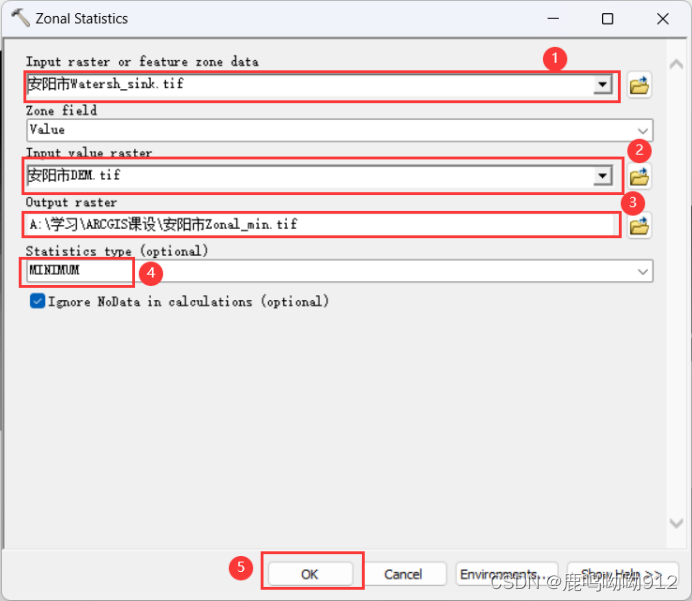
(9)完成洼地最低高程的计算,结果如图。
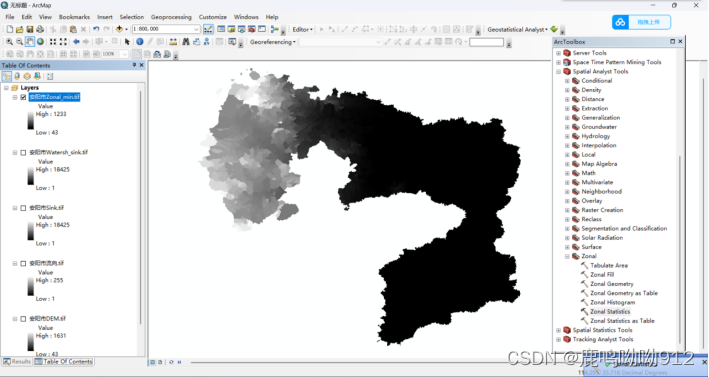
(10)在 ArcToolbox 中双击【Spatial Analyst tools】-【Zonal】-【Zonal Fill】,打开【Zonal Fill】对话框,如下图所示。
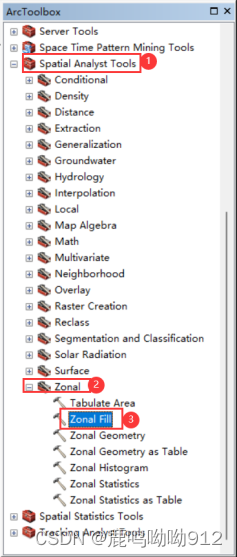
(11)输入【Input zone raster】数据“安阳市Watersh_sink.tif”和【Input weight raster】数据“安阳市流向.tif”。指定【Output raster】的保存路径和名称。最后点击【OK】
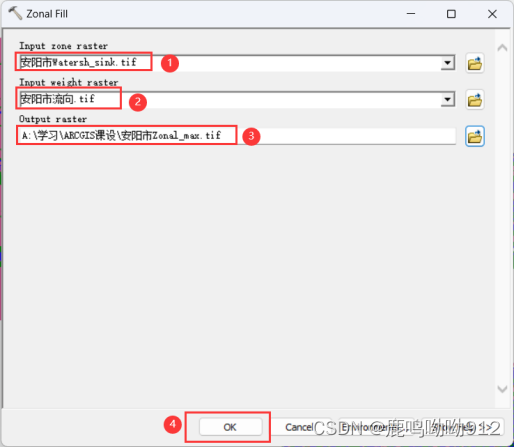
(12)洼地最高高程的计算结果如图。
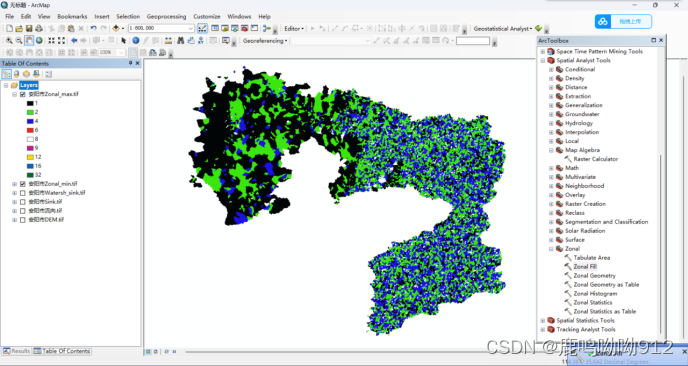
(13)在 ArcToolbox中,双击【Spatial Analyst tools】-【Map Algebra】-【Raster Calculator】,打开【Raster Calculator】对话框,如图所示。
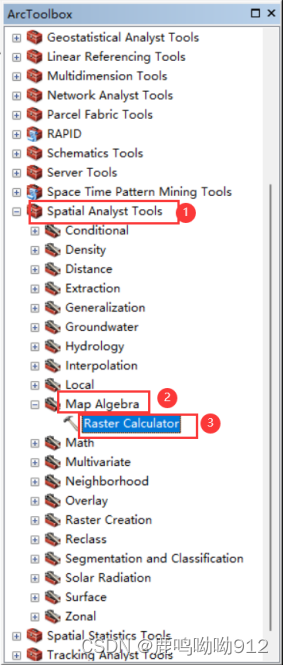
(14)在文本框中输入“"zonal_max"-"zonal_min"”,指定【Output raster】的保存路径和名称。
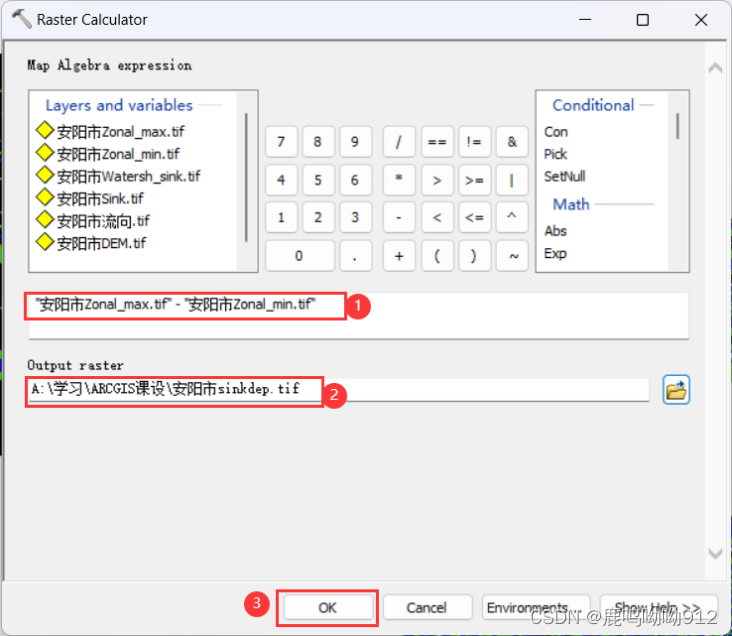
(15)完成洼地深度的计算,结果如图。
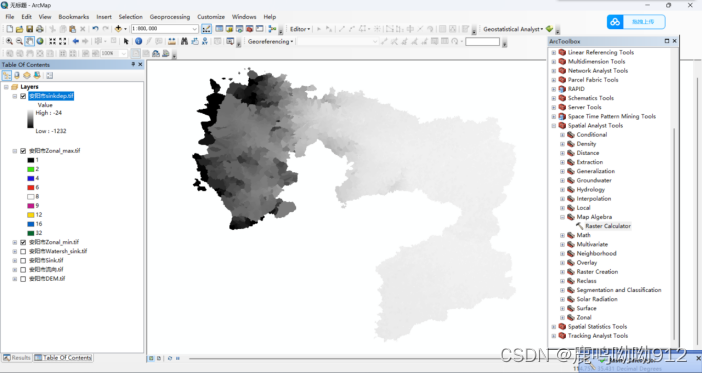
3.填充洼地
(1)在ArcToolbox 中双击【Spatial Analyst Tools】-【Hydrology】-【Fill】弹出【Fill】对话框,如图所示。
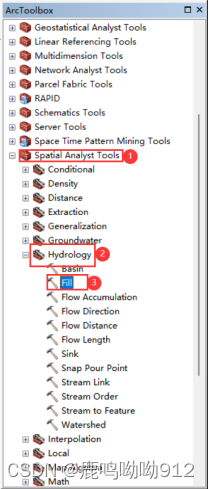
(2)输入【Input suface raster】数据“安阳市DEM.tif”,指定【Output surface raster】的保存路径和名称。
【Z limit(optional)】是指填充值。洼地填充过程中,洼地深度大于阈值的地方将作为真实地形保留,不予填充;系统默认情况是不设值,也就是所有的洼地区域都将被填平。
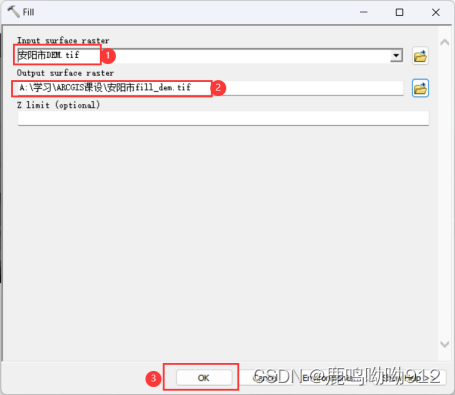
(3)完成洼地填充操作,结果如图。
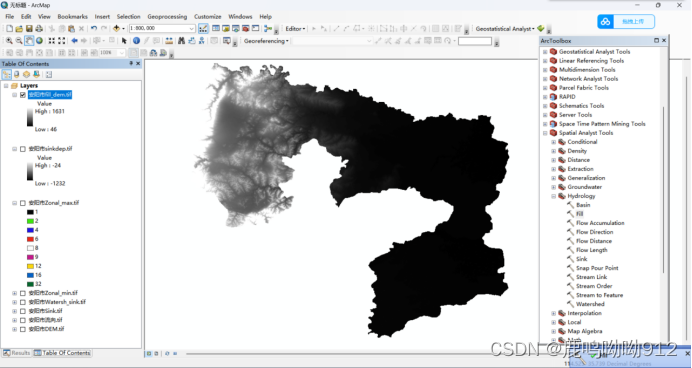
4.无洼地DEM分析。
(1)在 ArcToolbox 中双击【Spatial Analyst tools】-【Hydrology】-【Flow Direction】打开【Flow Direction】对话框。如下图所示。
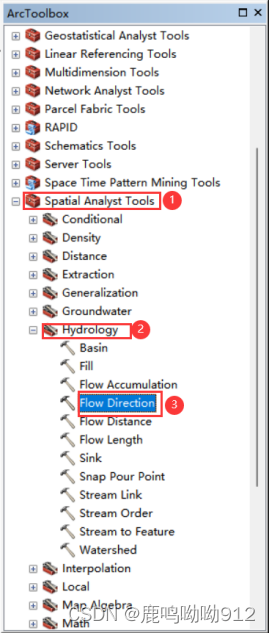
(2)输入【Input suface raster】数据“安阳市fill_dem.tif”,指定【Output flow direction raster】的保存路径和名称。这次将填洼后的 DEM 作为输入栅格,计算无注地DEM流向。最后点击【OK】。
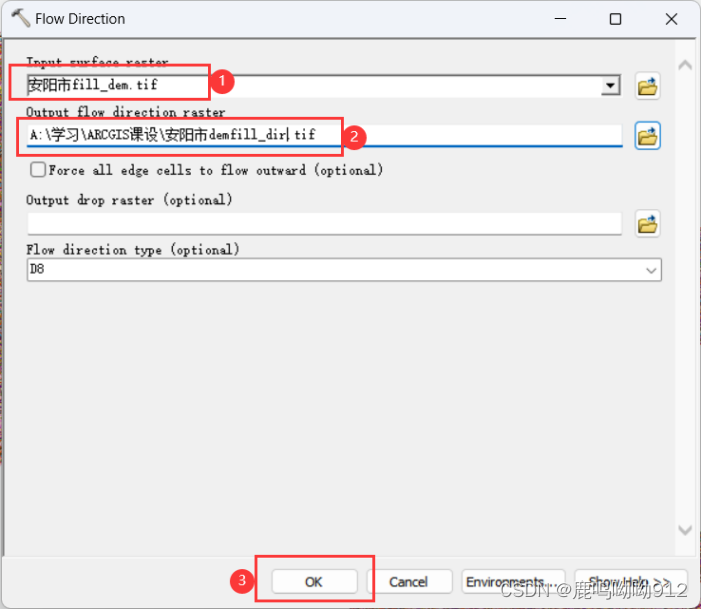
(3)计算结果如图。
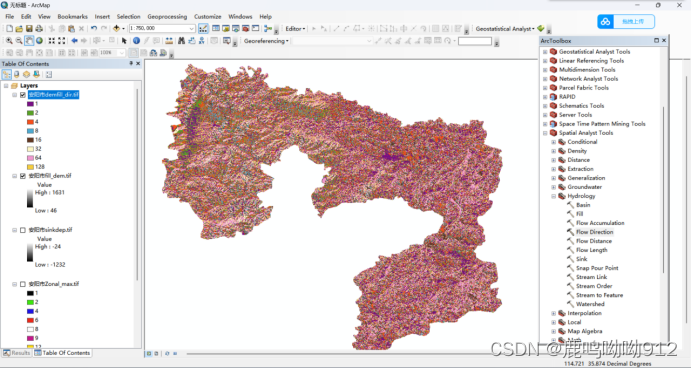
5.计算水流长度
(1)在 ArcToolbox中双击【Spatial Analyst tools】-【Hydrology】-【Flow Length】,打开【Flow Length】对话框,如图所示。
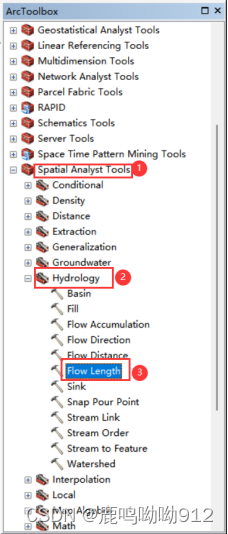
(2)输入【Input flow direction raster】数据“安阳市demfill_dir.tif”,指定【Output raster】的保存路径和名称。在【Direction of measurement(optional)】下拉框中选择“DOWNSTREAM”。【Input weigth raster(optional)】为可选项,默认不添加。
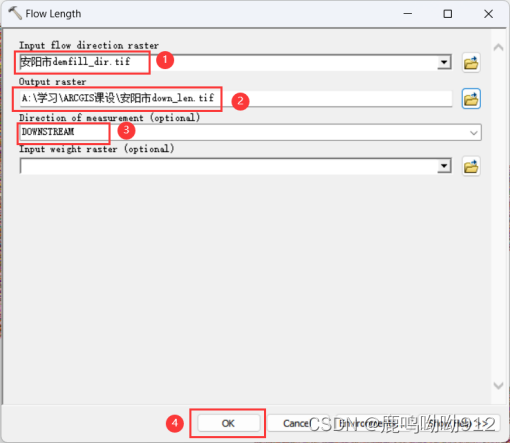
(3)按 DOWNSTREAM 方法计算得到水流长度结果如图所示。
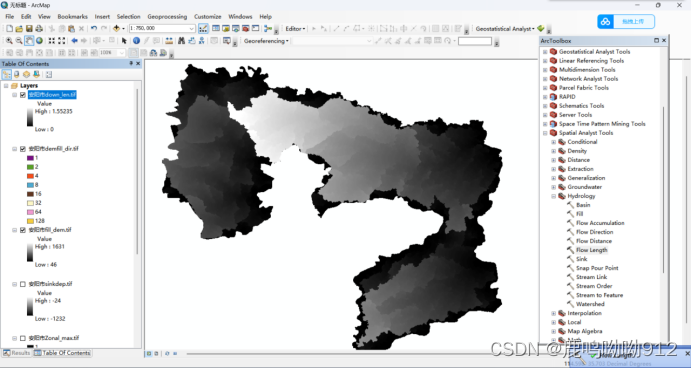
(4)再按上述步骤进行一次水流长度计算,在【Direction of measurement(optional)】下拉框中选择“UPSTREAM”。
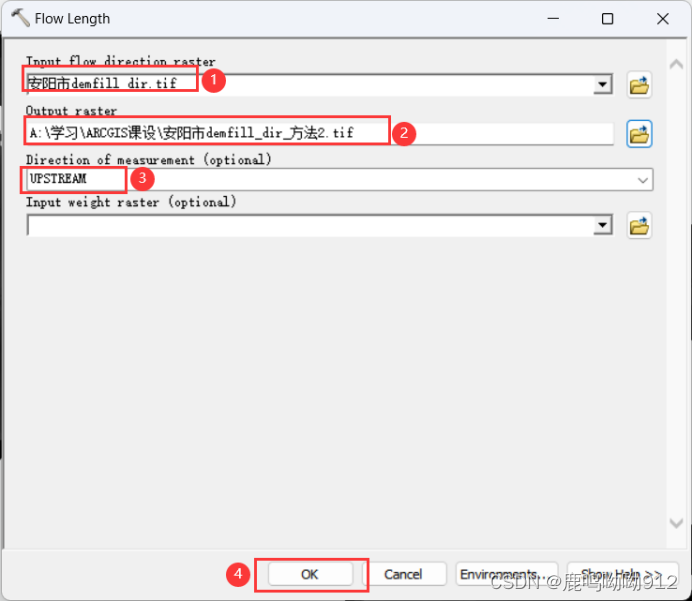
(5)按UPSTREAM方法计算得到的水流长度结果如图所示。
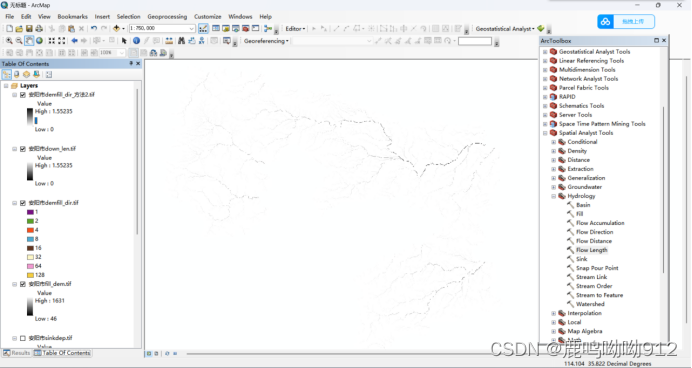
6.汇流分析
(1)在 ArcToolbox 中双击【Spatial Analyst tools】-【Hydrology】-【Flow Accumulation】,打开【Flow Accumulation】对活框,如图所示。
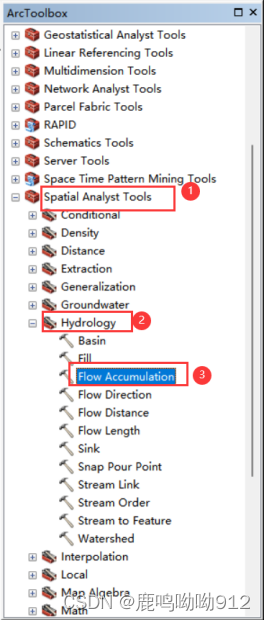
(2)输入【Input flow direction raster】数据“安阳市demfill_dir.tif”,指定【Output accumulation raster】的保存路径和名称。【Input weight raster(optional)】所指的权重数据一般是降水、土壤及植波等影响径流分布不平衡因素综合而成的。为每一个栅格赋权重更能详细模拟该区域的地表特征。如果无数据,系统默认为所有的栅格配以相同的权值1,那么计算出来的汇流累积量的数值就代表着该栅格位置流入的栅格数的多少。在【Output data type(optional)】下拉框中选择FLOAT。
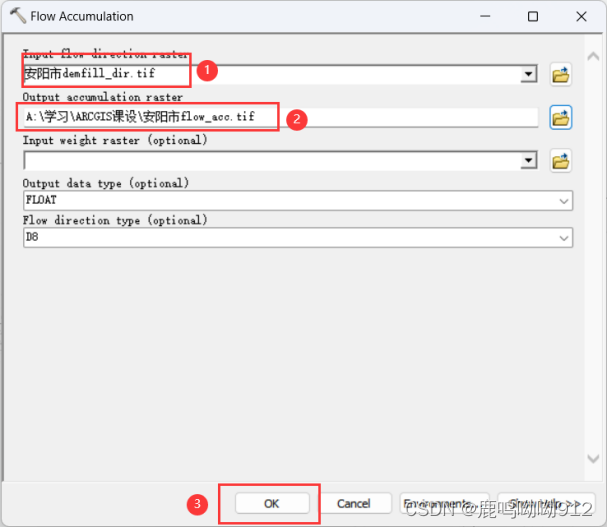
(3)单击【OK】按钮,完成流量计算,放大结果图局部区域,效果如下图所示。
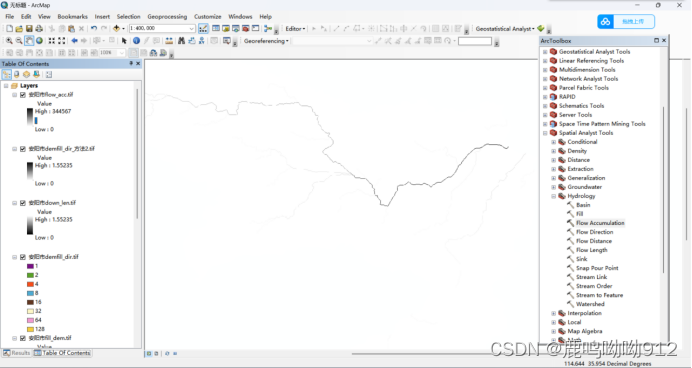
7.河网生成
(1)在ArcToolbox中双击【Spatial Analyst tools】-【Map Algebra】-【Raster Calculator】打开【Raster Calculator】对话框。如下图。
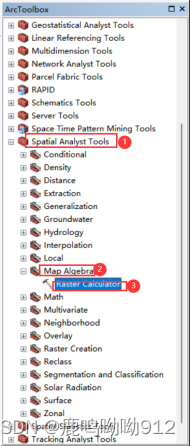
(2)设定提取河网的阈值。阈值的设定在河网的提取过程中是很重要的,直接影响到河网的提取结果。此处选择1000。在Map Algebra表达式中输入公式“Con("flow_acc">1000,1)”,指定【Output raster】的保存路径和名称。计算思路是利用所设定的栅格阈值进行条件查询,并将查询结果赋予新的栅格数据。通过此操作将汇流累积量栅格中栅格单元值大于 1000 的栅格赋值为1而小于或等于设定阈值的栅格属性值赋为无数据,这样就得到河流网络栅格。
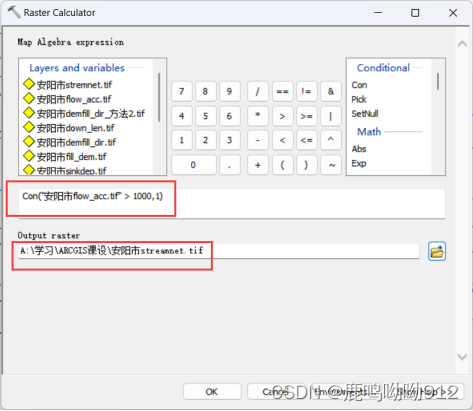
(3)单击【OK】按钮,完成河网提取操作,结果如下图所示。
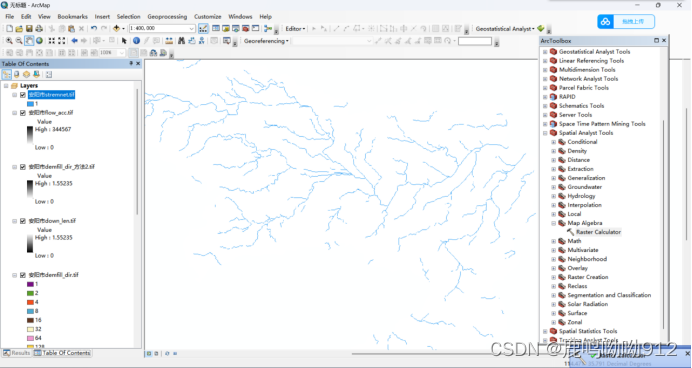
(4)在ArcToolbox中双击【Spatial Analyst tools】-【Hydrology】-【Stream to Feature】打开【Stream to Feature】对话框。如下图所示
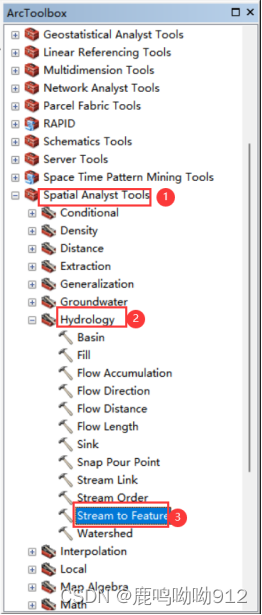
(5)输入【Input stream raster】数据“安阳市streamnet.tif”和【Input flow direction raster】数据“安阳市demfill_dir.tif”。指定【Output Polyline features】的保存路径和名称。选中【Simplify polyline(optional)】复选框。
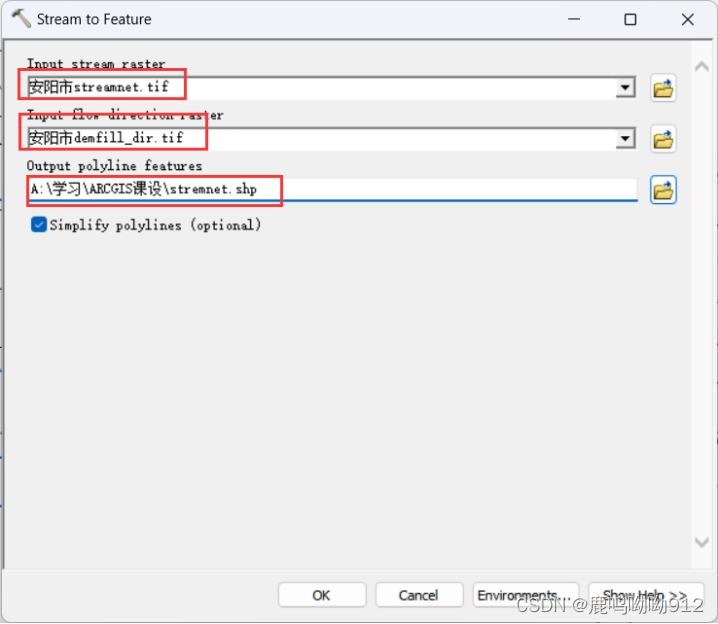
(6)完成栅格矢量化,结果如图。
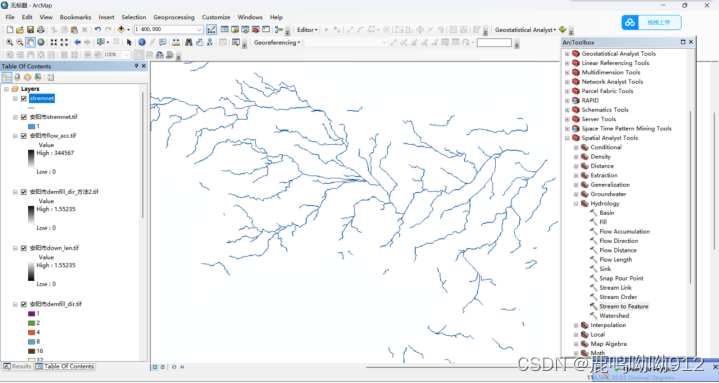
8.平滑河网
(1)在 ArcMap 主莱单中单击【Customize】-【Toolbars】-【Editor】,加载【Editor】工具条。
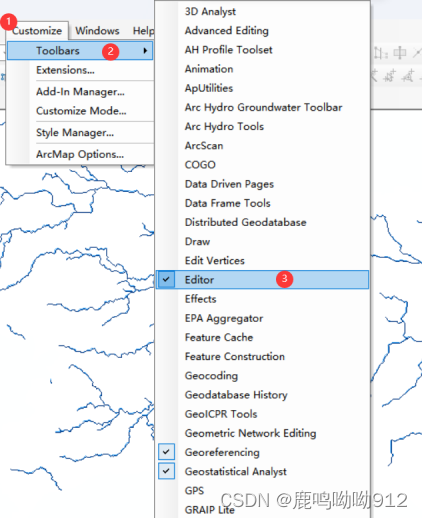
(2)在【Editor】工具条中,单击【Editor】-【Start Editing】。
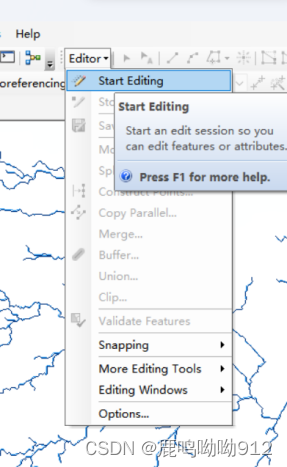
(3)打开【Start Editing】对话框,选中“streamnet”,单击【Continue】按钮启动【Editor】。
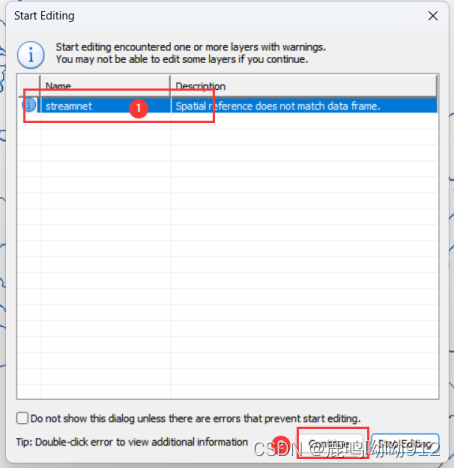
(4)在【Editor】工具条中,单击【Editor】-【More Editing Tools】-【Advanced Editing】加载【Advanced Editing】工具条,如图所示。
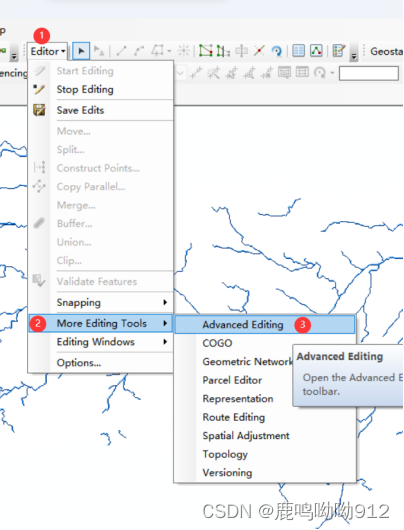
(5)鼠标点击左键框选中整个图层,如图。
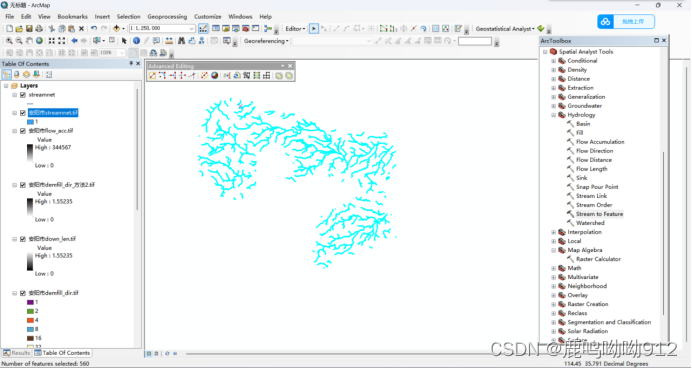
(6) 在【Advanced Editing】工具条中,单击平滑按钮【smooth】,打开【smooth】,输入【Maximum allowable offset】参数值,即允许最大偏移。该课程设计选“4”作为最大偏移数。
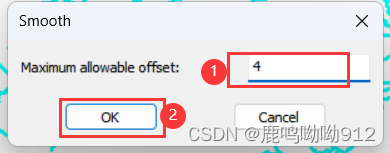
(7)平滑处理后如图。
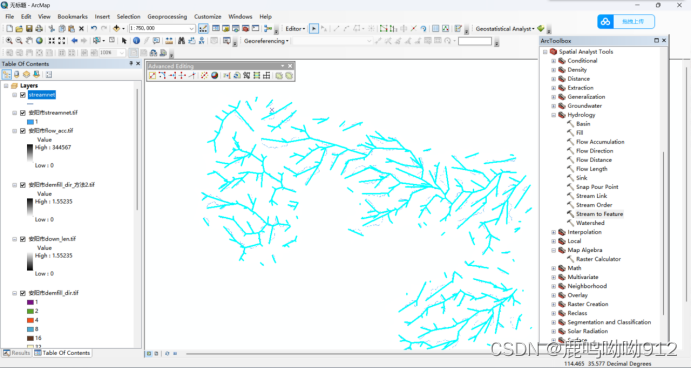
(8)单击【Editor】-【Stop Editing】停止编辑。
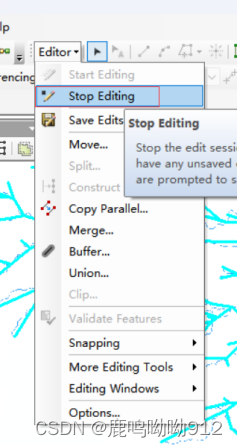
(9)点击【Yes】保存编辑结果。
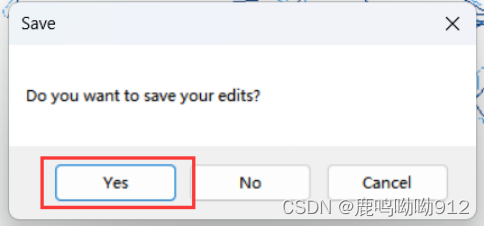
(10)结果如图。
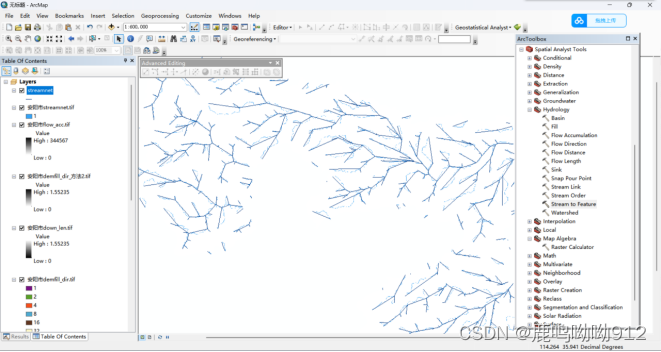
9.生成河流链接。
(1)在ArcToolbox中双击【Spatial Analyst Tools】-【Hydrology】-【Stream Link】,打开【Stream Link】对话框,如下图所示。
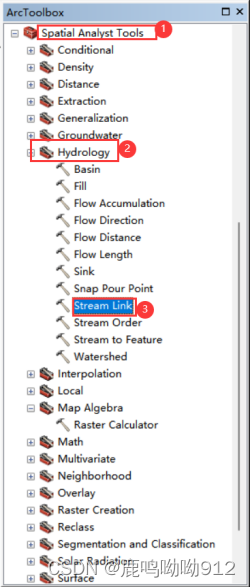
(2)输入【Input stream raster】数据“安阳市streamnet.tif”和【Input flow direction raster】数据“安阳市demfill_dir.tif”,指定【Output raster】的保存路径和名称。最后点击【OK】。
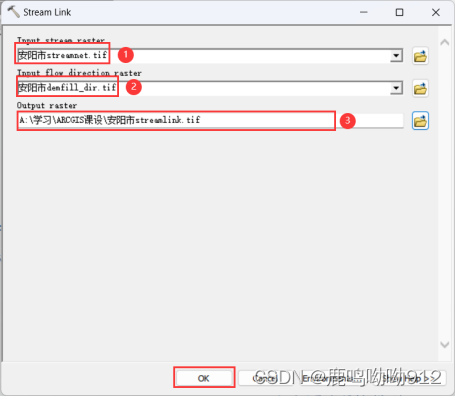
(3)完成河流连接计算,结果如图。
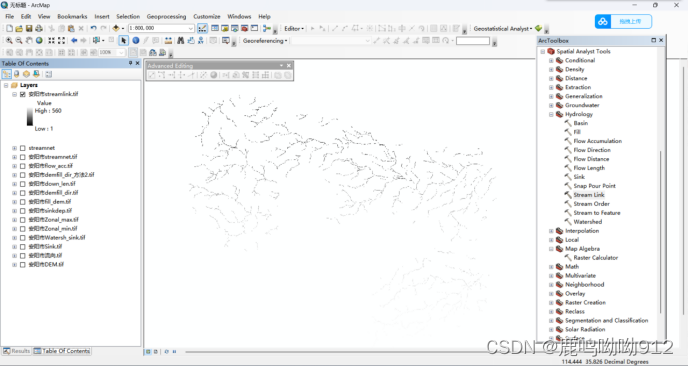
10.河网分级
(1)在ArcToolbox 中双击【Spatial Analyst tools】-【Hydrology】-【Stream Order】打开【Stream Order】对话框,如下图所示
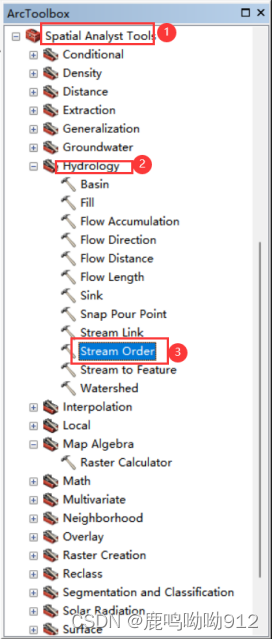
(2)输入【Input stream raster】数据“安阳市streamnet.tif”和【Input flow direction raster】数据“安阳市demfill_dir.tif”,指定【Output raster】的保存路径和名称,在【Method of stream ordering (optional)】下拉框中选择“STRAHLER”,最后单击【OK】按钮,完成河网分级操作。
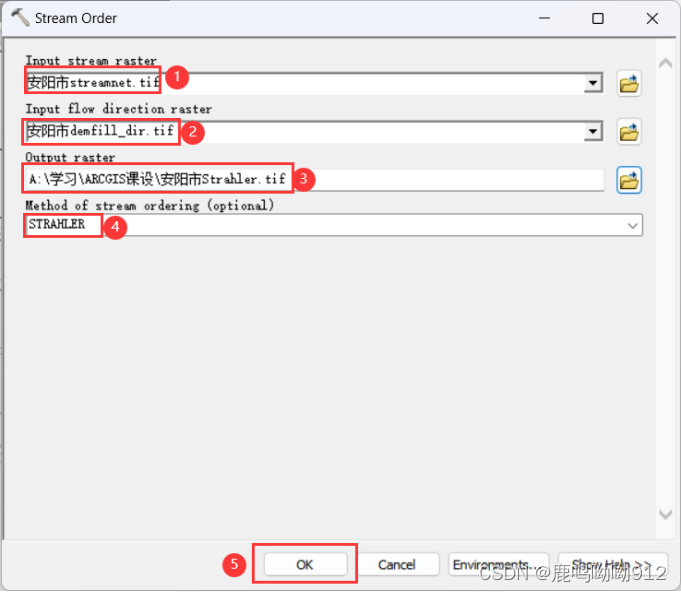
(3) STRAHLER处理结果如图。
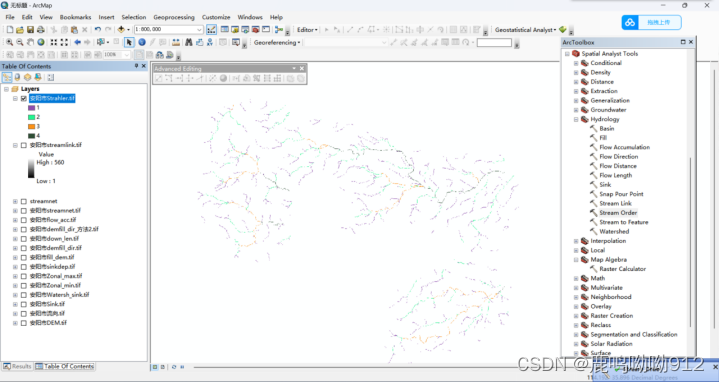
(4)再按照上述步骤进行一次河网分级,在【Method of stream ordering (optional)】下拉框中选择“SHREVE”。
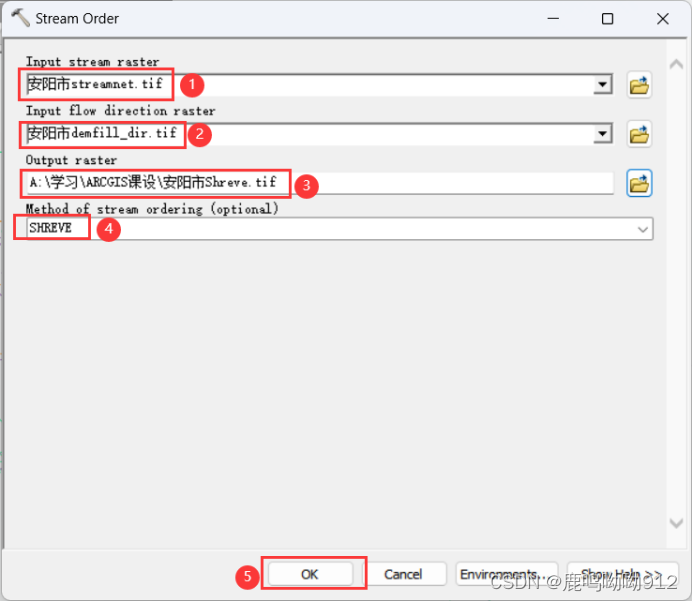
(5) SHREVE处理结果如图。
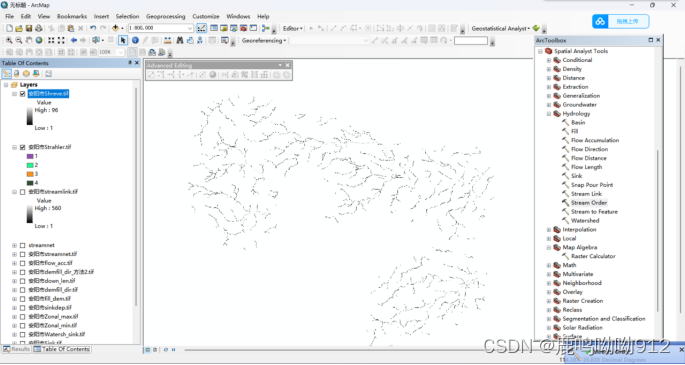
11.盆域分析
(1)在ArcToolbox中双击【Spatial Analyst tools】-【Hydrology】-【Basin】,打开【Basin】对话框,如下图所示。
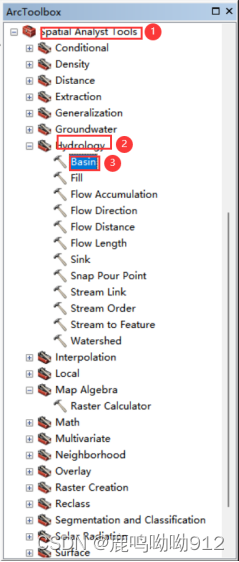
(2)输入【Input flow direction raster】数据“安阳市demfill_dir.tif”,指定【Output raster】的保存路径和名称。最后点击【OK】完成操作。
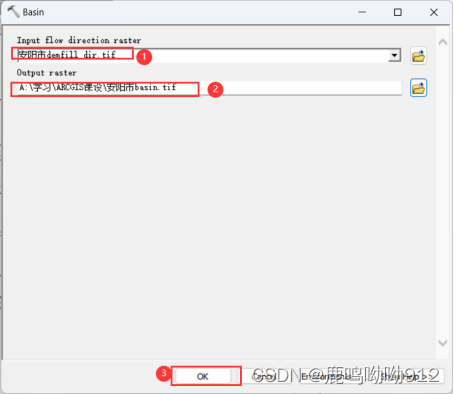
(3)完成盆域分析操作,结果如图所示。
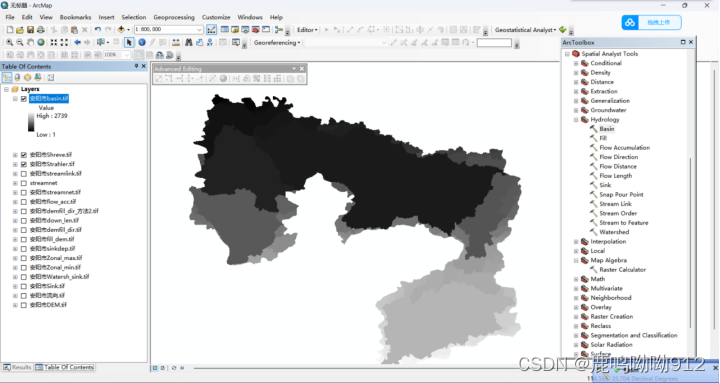
12.生成分水岭。
(1)在 ArcToolbox 中双击【Spatial Analyst tools】-【Hydrology】-【Watershed】,打开【Watershed】对话框,如图所示。
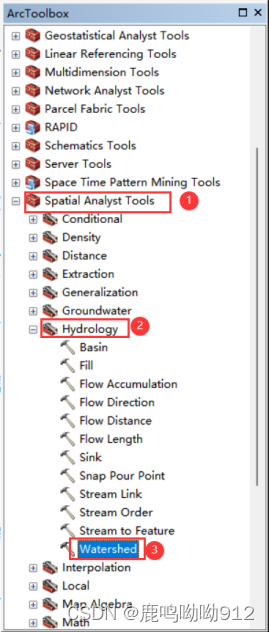
(2)输入【Input flow direction raster】数据“安阳市demfill_dir.tif”和【Input raster or feature pour point data】数据“安阳市streamlink.tif”,在【Pour point field (optional)】选择相关设置,指定【Output raster】的保存路径和名称。最后点击【OK】。
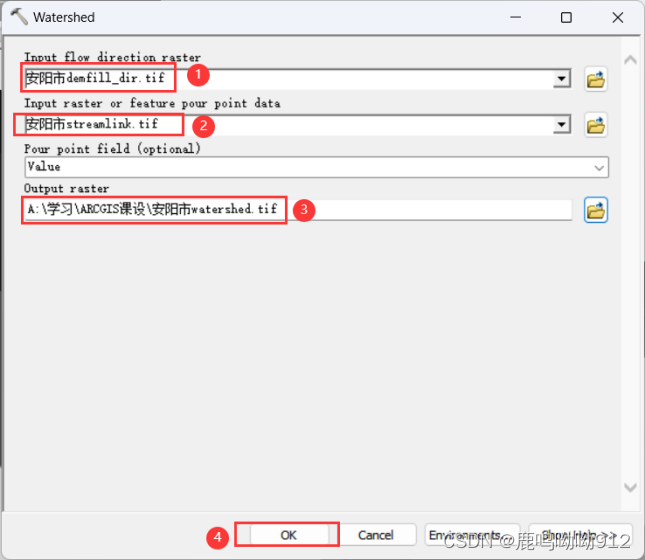
(3)完成Watershed计算,结果如图所示。
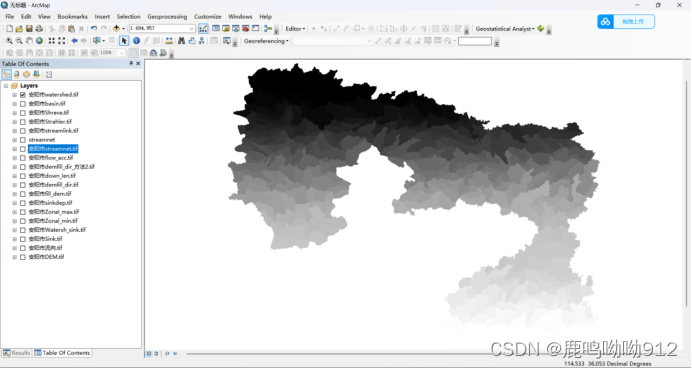





















 1万+
1万+











 被折叠的 条评论
为什么被折叠?
被折叠的 条评论
为什么被折叠?








